Подскажите, ! запустите программу ms powerpoint и выполните : 1) запишите названия пунктов строки меню программы ms powerpoint: 2) недоступные для выполнения команды были в меню (укажите одно на выбор) 3) выпишите в тетрадь из списка ниже элементы , имеющиеся в диалоговом окне формат фигуры: поле ввода список раскрывающийся список переключатель флажок командная кнопка счетчик вкладка
Ответы на вопрос:
1. знакомство с программой ms powerpoint.
2. разработка, создание и оформление презентации.
3. вставка объектов на слайды, настройка анимации.
4. настройка показа презентации.
ход выполнения работы:
1. запустите программу ms powerpoint 2007.
2. ознакомьтесь с на ленте.
3. определите тему презентации, например: моя семья, мои друзья, автомобили, устройство компьютера, моя биография. создайте титульный слайд (вставка-слайды-макет). в заголовке запишите тему презентации, в подзаголовке сведения о выполнившем презентацию (выполнил: фио, специальность, группа).
4. выберите тему для оформления (дизайн-темы). оформление слайдов презентации должно быть единым. вы можете изменить цветовую схему темы (дизайн-цвета-создать новые цвета темы).
5. 2 слайд – содержание. запишите основные направления, которые вы отразите в презентации. переход по пункту содержания на соответствующий слайд должен осуществляться по гиперссылке (выделить текст, вставка-гиперссылка, связать с местом в документе, выбрать нужный слайд, ок).
6. создайте10-15 слайдов, раскрывающие тему презентации. на каждом слайде должен быть заголовок, немного текста по теме заголовка слайда, графические объекты, соответствующие тексту.
7. к объектам, тексту добавьте эффекты анимации (анимация-настройка анимации). изменение эффекта анимации должно производится автоматически после предыдущего или вместе с предыдущим, но не по щелчку!
8. последний слайд – заключительный. вы можете на нем отразить выводы или публику за просмотр вашей презентации.
9. добавьте на слайды колонтитулы (вставка-колонтитулы). в колонтитулы поместите фиксированную дату создания презентации, номер слайда, в нижнем колонтитуле разместите информацию об авторе: © фио, год. укажите, чтобы колонтитулы не показывались на титульном слайде. примените ко всем .
10. добавьте на слайды кнопки: вперед, назад, возврат к содержанию, завершить показ слайдов (по мере необходимости). кнопки размещаются (вставка-фигуры- кнопки). для кнопок «возврат к содержанию», «завершить показ слайдов» произведите соответствующую настройку действия для перехода (перейти по гиперссылке - слайд-содержание). кнопку «завершить показ слайдов» поместите на заключительном слайде.
11. выполните показ презентации (f5 или показ слайдов-с начала).
12. сохраните презентацию в личной папке. сдайте работу преподавателю.
Реши свою проблему, спроси otvet5GPT
-
Быстро
Мгновенный ответ на твой вопрос -
Точно
Бот обладает знаниями во всех сферах -
Бесплатно
Задай вопрос и получи ответ бесплатно

Популярно: Информатика
-
Паскаль авс составить программу, которая создает массив случайных чисел размером...
 danek2006325.06.2023 16:36
danek2006325.06.2023 16:36 -
Перевести число 1011010 в десятичную...
 mlyz28.08.2021 20:40
mlyz28.08.2021 20:40 -
Кто не - гей лудадабьалалаьаьаьал...
 hudo113.07.2021 03:48
hudo113.07.2021 03:48 -
2.1 Рассмотри код. Опиши каков будет результат кода? Обоснуй х Свое мнение....
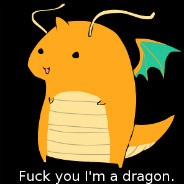 ева1996117.07.2020 21:44
ева1996117.07.2020 21:44 -
Установите соответствие между переменной и типом данных...
 Viktoria23560126.11.2021 21:49
Viktoria23560126.11.2021 21:49 -
Каков был бы диапазон значений целых чисел, если бы для их хранения использовалась...
 сынок1317.07.2022 13:39
сынок1317.07.2022 13:39 -
Определите значение переменной m после выполнения фрагмента m: =5for i: =1 to...
 spl22813.09.2020 00:36
spl22813.09.2020 00:36 -
Моя - вывести двумерный массив в консоль. под конец программы выбивает ошибка....
 mikrob2204.01.2021 23:15
mikrob2204.01.2021 23:15 -
1. Графические примитивы – это…(1б) 2. Перечислите три примитивных объекта....
 асемок424.05.2022 00:33
асемок424.05.2022 00:33 -
Ваня сидоров работая над проектом по создал следующие файлы : d: .bmp. d: \учёба\работа\основа.doc...
 Lybava1332213119.07.2021 14:15
Lybava1332213119.07.2021 14:15

Есть вопросы?
-
Как otvet5GPT работает?
otvet5GPT использует большую языковую модель вместе с базой данных GPT для обеспечения высококачественных образовательных результатов. otvet5GPT действует как доступный академический ресурс вне класса. -
Сколько это стоит?
Проект находиться на стадии тестирования и все услуги бесплатны. -
Могу ли я использовать otvet5GPT в школе?
Конечно! Нейросеть может помочь вам делать конспекты лекций, придумывать идеи в классе и многое другое! -
В чем отличия от ChatGPT?
otvet5GPT черпает академические источники из собственной базы данных и предназначен специально для студентов. otvet5GPT также адаптируется к вашему стилю письма, предоставляя ряд образовательных инструментов, предназначенных для улучшения обучения.
